1.安装好VirtualBox和vagrant,并下载centos/7镜像,启动并用ssh连接
电脑不能有红蜘蛛,360,净网大师
2.虚拟机网络配置:
原来的:(访问3333就是访问虚拟机的3306,一个软件就要下载一次就要配置一次,麻烦)
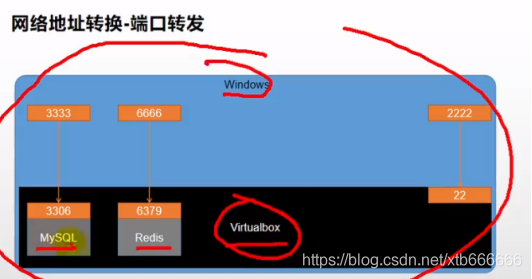
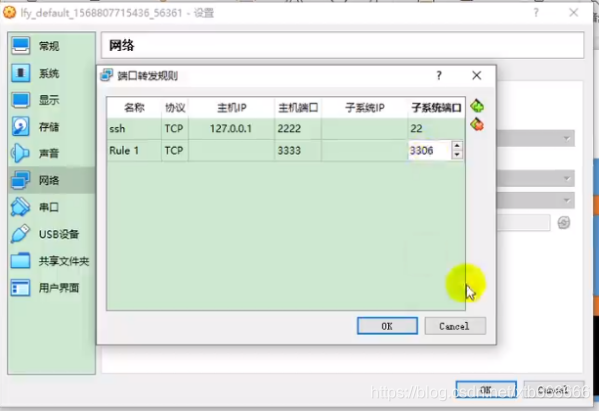
修改网卡信息:
修改用户目录下的vagrantfile文件下的private network ip为本地ip(最后一个数随便填,ping的时候一致就行)

然后启动虚拟机并连接(一定要完整启动,不然eth1可以修改更新不到)
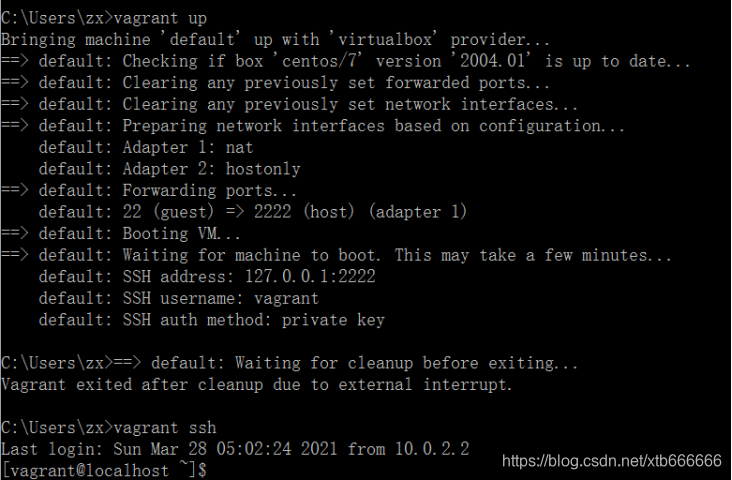
测试ping(看eth1的inet就是虚拟的ip地址):
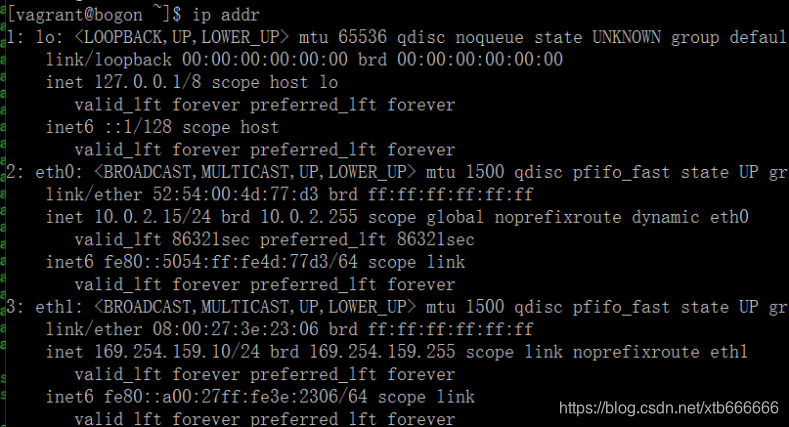
成功ping通
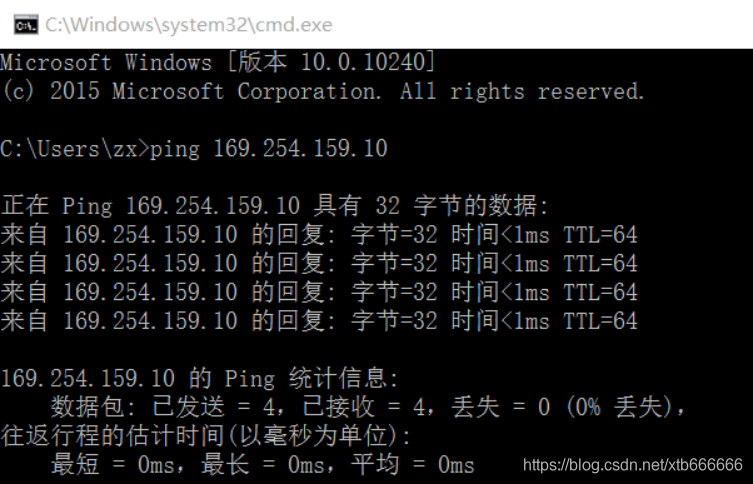
3.安装docker:
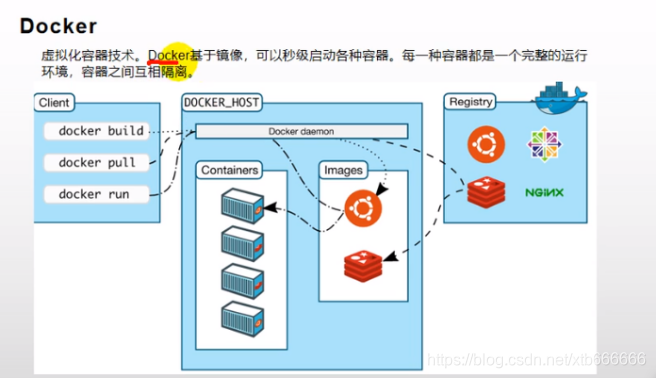
这个网站有安装过程:
https://docs.docker.com/engine/install/centos/

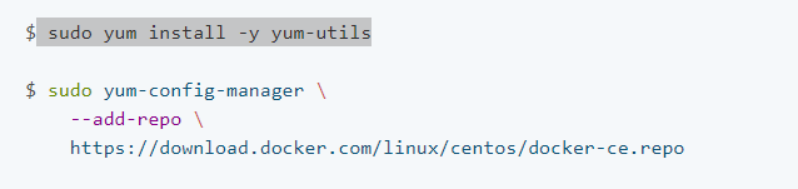
安装操作docker的客户端

启动docker
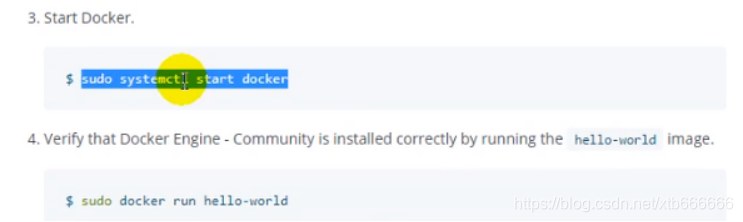
查看docker信息:

开机自启:

4.配置docker的阿里云镜像加速:
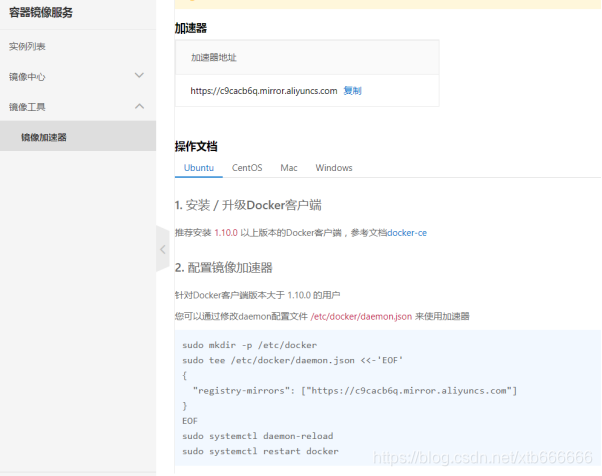
5.docker安装mysql:
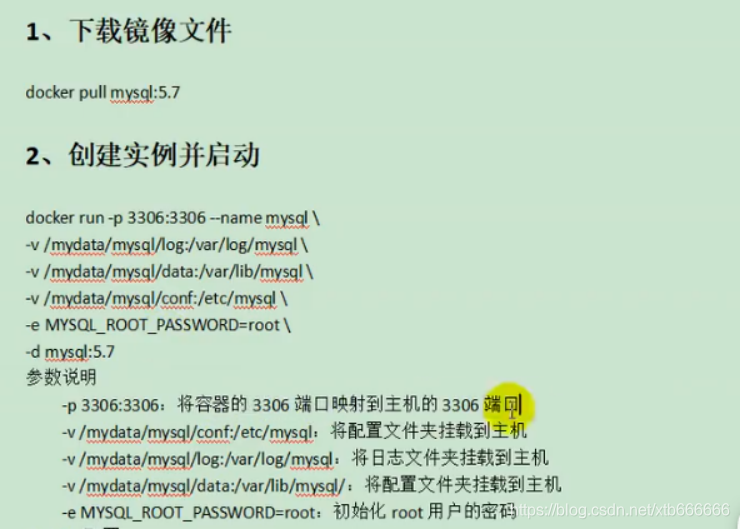
切换用户:
Su root 密码默认vagrant
然后启动mysql:
docker run -p 3306:3306 --name mysql
-v /mydata/mysql/log:/var/log/mysql \ //目录挂载,在linux主目录就可以看到
-v /mydata/mysql/data:/var/lib/mysql \
-v /mydata/mysql/conf:/etc/mysql
-e MYSQL_ROOT_PASSWORD=root
-d mysql:5.7
查看当前运行(数据库安装不成功时,是因为vagrant下的application data内存爆满,删除就行,df -h查看内存,cd / 到主目录,进入cd /vagrant,):
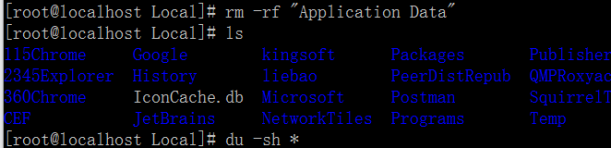
查看容器:

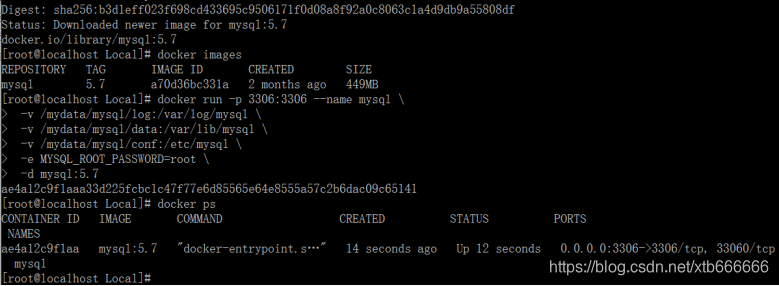
试着用window连接linux数据库:
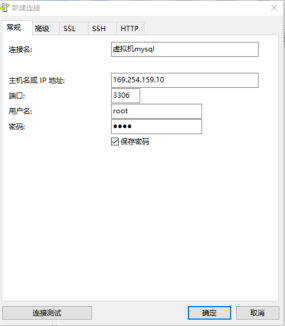
6.docker安装redis:
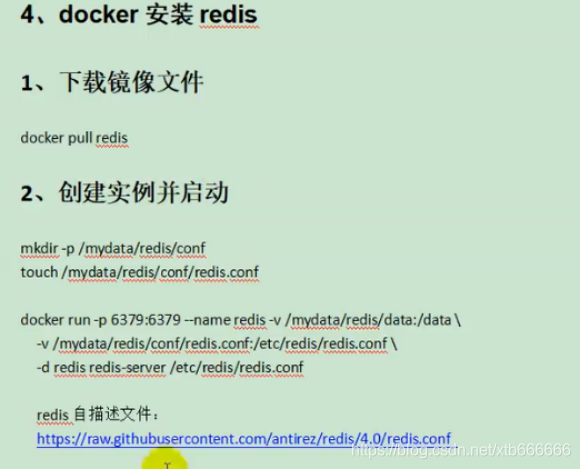
mkdir -p /mydata/redis/conf
touch redis.conf
docker run -p 6379:6379 --name redis
-v /mydata/redis/data:/data
-v /mydata/redis/conf/redis.conf:/etc/redis/redis.conf
-d redis redis-server /etc/redis/redis.conf
//设置redis密码:
//vim /mydata/redis/conf/redis.conf
//redis.conf文件中加入如下代码:
//requirepass 1234567(你的密码)
//重启redis docker容器 :
//docker restart redis
修改redis变持久化:
进入/mydata/redis/conf vi redis.conf
输入i进入插入模式:
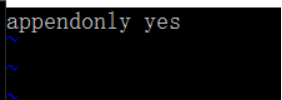
Esc+:+Wq保存
重启redis






















 508
508











 被折叠的 条评论
为什么被折叠?
被折叠的 条评论
为什么被折叠?










